cum să Vectorizați o imagine PNG
convertiți fișierul imagine PNG în imagine vectorială
de Kendra D. Mitchell | Sep 17,2020 11:57 am

PNG este o imagine raster care își pierde calitatea dacă este mărită. Deci, pentru a crește dimensiunea imaginii PNG de înaltă calitate, cea mai bună soluție este să o convertiți într-un format vectorial (Vectorize). Sunt disponibile mai multe instrumente pentru a converti PNG în formate de fișiere vectoriale. Aflați mai multe despre fișierele raster, fișierele vectoriale și instrumentele de conversie.
Partea 1. Vectorizarea unei imagini în Adobe Illustrator
Adobe Illustrator poate fi utilizat pentru vectorizarea unei imagini, astfel încât să poată fi scalată fără pierderi de calitate. Puteți converti un JPG și alte imagini raster într-un format vectorial folosind Adobe Illustrator urmând pașii de mai jos.
Pasul 1. În primul rând, alegeți imaginea care urmează să fie convertită într-un format vectorial. Mai multe formate sunt acceptate de instrument. Se recomandă ascunderea unei imagini cu un fundal alb sau transparent, cu rezoluție redusă. Un singur subiect poate fi editat într-o manieră mai bună decât un peisaj.
Pasul 2. Următorul pas este să selectați opțiunea image trace care facilitează vectorizarea imaginii utilizând mai multe presetări. Presetarea trebuie utilizată care seamănă cu tipul de imagine convertit. Unele dintre opțiunile populare sunt Fotografie de înaltă fidelitate, fotografie de fidelitate scăzută, trei culori, șase culori, 16 culori, nuanțe de gri, logo alb-negru, desen tehnic, artă schițată, artă de linie și altele.
Deschideți imaginea în ilustrator și apoi selectați-o pentru a activa opțiunile disponibile în partea de sus a ferestrei. Extindeți opțiunile derulante la Image Trace și apoi alegeți presetarea dorită.
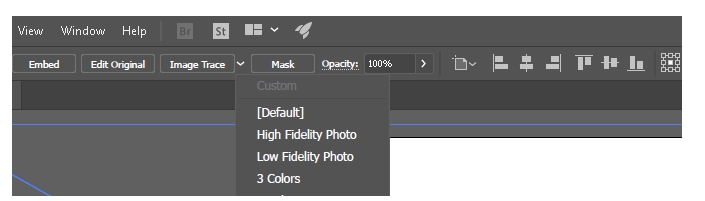
Pasul 3. Selectarea opțiunii presetare va începe urmărirea automată a fișierului.
Pasul 4. Apoi, atunci când imaginea este urmărită deschisă, Panoul de urmărire a imaginii pentru a regla fin procesul. Apoi, alegeți modul pentru a vă deplasa între culori, tonuri de gri și alb-negru. De asemenea, puteți muta glisorul la culori pentru a simplifica imaginea sau pentru a adăuga mai multe detalii.
butonul Gestionare presetări va salva setările pentru utilizare ulterioară.
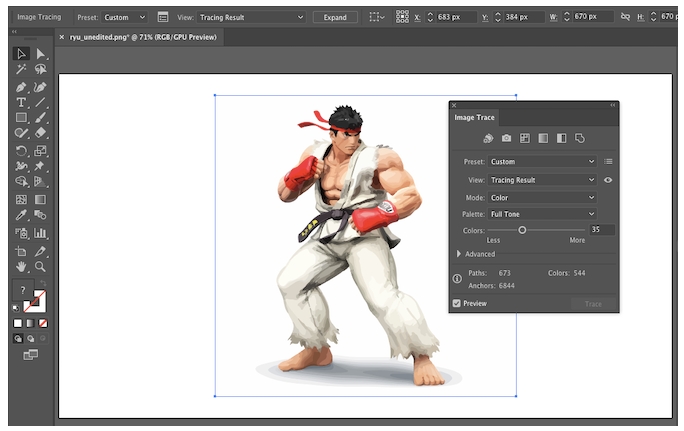
Pasul 5. Următorul pas este să dezgropați culorile și să faceți același lucru, alegeți imaginea urmărită, apoi apăsați pe butonul „extindeți” prezent în partea de sus a ferestrei. Veți fi acum capabil să forme compozite. Faceți clic dreapta pe imagine și alegeți „Ungroup” din meniu. Panoul Straturi vă va ajuta să verificați grupurile de culori.

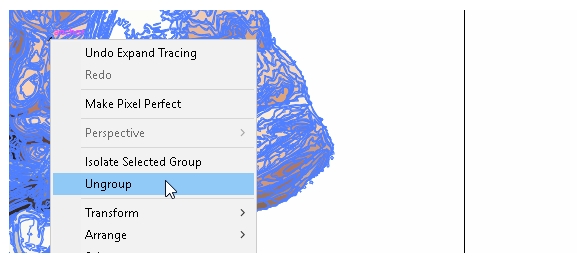
Pasul 6. Odată ce fișierul raster selectat este convertit într-o imagine vectorială, puteți edita același lucru. Grupurile de culori pot fi șterse după cum este necesar. Alegeți forma și treceți la”Selectați > Same > completați culoarea ” și sunt selectate toate grupurile cu o culoare similară. Faceți clic pe butonul” Backspace ” de pe tastatura sistemului dvs. pentru a șterge imaginile alese.
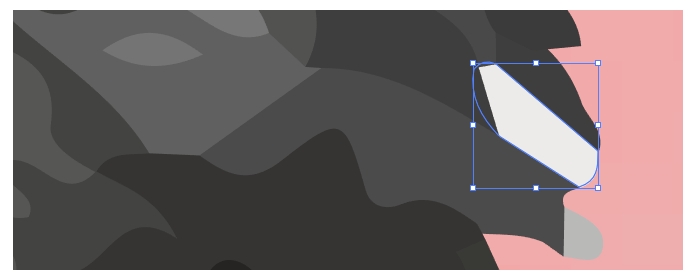
Pasul 7. Ca pas final, trebuie să alegeți formatul pentru salvarea fișierului. Alegeți ” Fișier > Export > Export ” ca opțiune. Alegeți formatul din meniul derulant din fila „salvați ca tip:”.
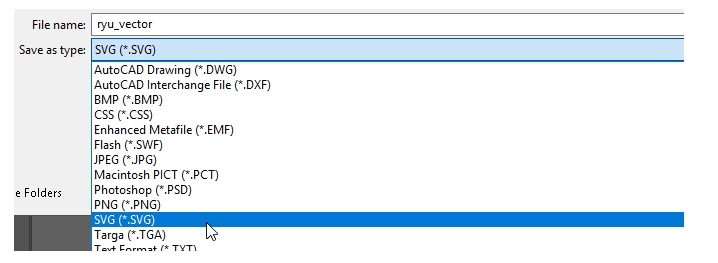
Partea 2. Top 5 Online Image Vectorizer
sunt disponibile o serie de instrumente online pentru a converti PNG și alte imagini raster într-un format vectorial. Rotunjirea unora dintre instrumentele populare este prezentată mai jos.
vectorizare
URL: https://www.vectorization.org/
acesta este un site online care facilitează conversia unui fișier raster la mai multe vectori formate precum eps, svg, pdf și altele. Datele locale și online pot fi adăugate la interfața procesului. Acest autotracer imagine gratuit este simplu de utilizat și procesează fișierele rapid.
caracteristici cheie:
- dimensiunea maximă acceptată a fișierului este de 5 MB.
- 3000 x 3000px este dimensiunea maximă recomandată pentru imagini.
- JPG, PNG, JPEG și PDF sunt formatele de intrare acceptate.
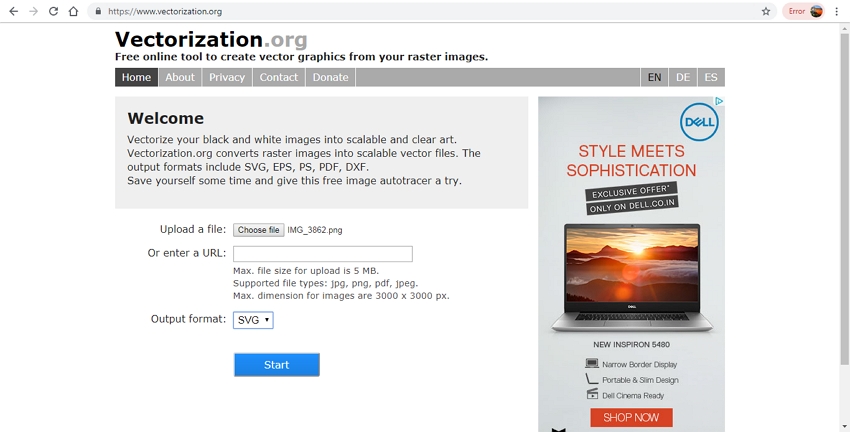
Autotracer
URL: https://www.autotracer.org/
acesta este un site online care facilitează vectorizarea fișierelor raster la o calitate decentă. Programul nu are nevoie de descărcare sau înregistrare și funcționează din fereastra browserului. Sunt acceptate mai multe formate vectoriale ca fișiere țintă. Opțiunea de a alege numărul de culori, netezirea și fundalul alb este, de asemenea, acolo.
caracteristici cheie:
- 6MB este dimensiunea maximă acceptată a fișierului.
- tipurile de fișiere de intrare acceptate sunt JPG, PDF, PNG și JPEG.
- 5000 X 5000 este dimensiunea maximă.
- gama de culori acceptată este 1-256.
- opțiunea de a Despeckle.
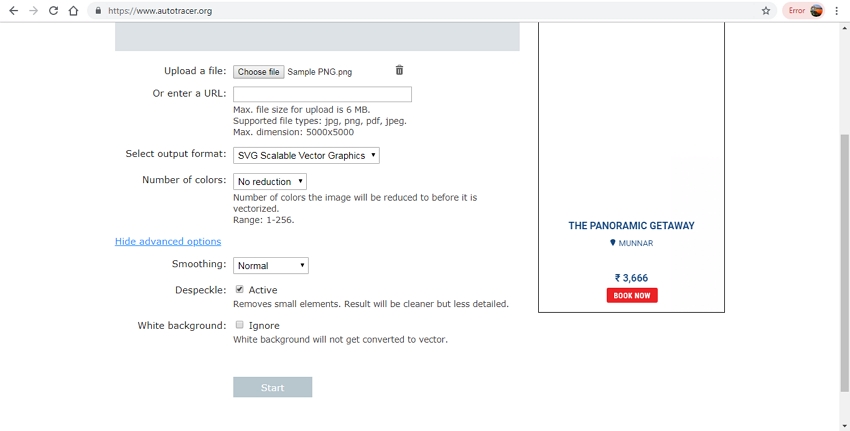
vectorize
URL:https://www.vectorizer.io/
puteți converti fișierele PNG, BMP și JPEG cu o dimensiune maximă de 1 MB în format SVG folosind acest instrument online. Programul suportă unele presetate pentru fotografie, desen, clipart, tatuaj ad. Puteți alege culorile și grupurile lor după cum doriți. Fișierul procesat poate fi descărcat din interfață.
caracteristici cheie:
- dimensiunea maximă acceptată a fișierului este de 1 MB.
- opțiunea de a alege culorile maxime și, de asemenea, gruparea dorită.
- ordinea culorii poate fi, de asemenea, selectată din opțiunea dată.
- puteți alege să estompați sau să îmbinați fundalul.
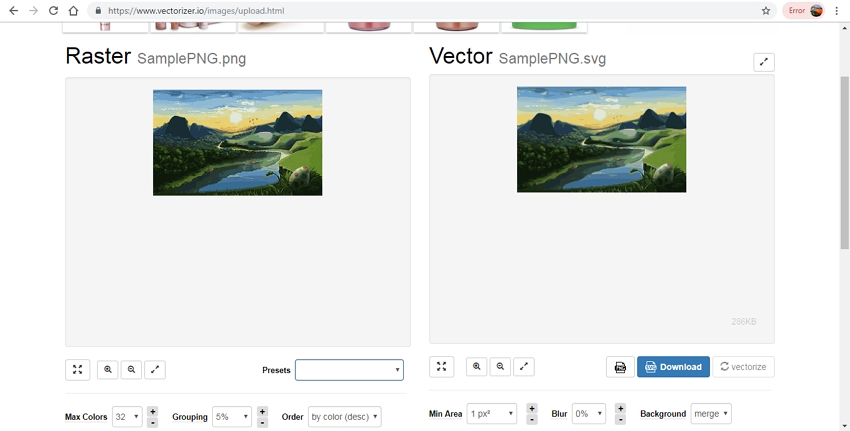
rapid Resizer
URL: https://online.rapidresizer.com/tracer.php
folosind acest program bazat pe browser, imaginile raster pot fi convertite în format PDF, SVG, ai, DXF sau EPS. Programul funcționează cel mai bine cu fișiere cu desene alb-negru. Procesul este simplu în cazul în care trebuie doar să încărcați un fișier și acesta va fi convertit în formatul vectorial dorit. Trebuie să descărcați fișierul procesat din interfață.
caracteristici cheie:
- acceptă mai multe formate vectoriale ca fișiere țintă pentru conversie.
- opțiunea de a alege conturul sau fișierul liniei centrale.
- facilitează selectarea claritatea fișierului.
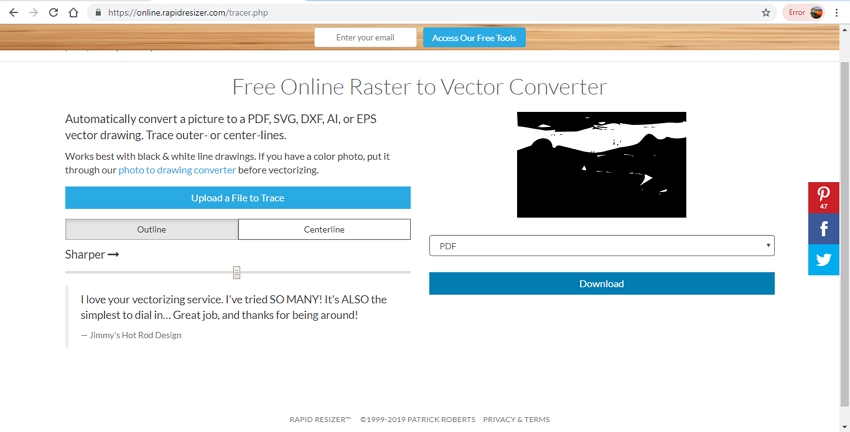
Vector Magic
URL: https://vectormagic.com/
cu Vector Magic, jpg, gif, png și fișiere pot fi convertite în format PDF, SVG, și EPS vector. Acest full-color Auto tracer este libertatea de a folosi și au nevoie de nici o instalare de software sau de înregistrare. Puteți alege fie pentru a vectoriza fișierul automat sau manual selectați parametrii după cum doriți.
caracteristici cheie:
- permite conversia imaginilor în mai multe formate vectoriale.
- opțiune pentru a converti automat sau manual fișierul.
- alegeți culoarea fișierului, eliminați fundalul și faceți și alte setări folosind acest program online.
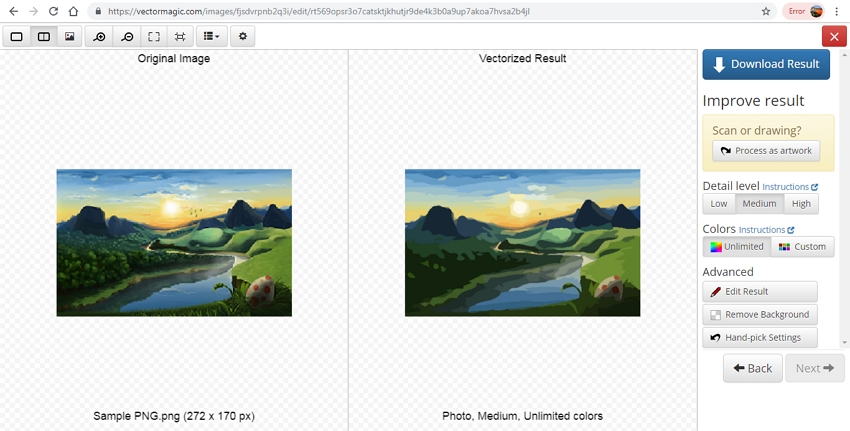
dacă este necesar, sunt disponibile și mai multe instrumente de conversie grafică vectorială PNG.
Partea 3. Cunoașterea extensiei imaginilor vectoriale
a. care este definiția sau o imagine vectorială?
o imagine vectorială este o imagine grafică pe computer care poate fi vândută și constă mai degrabă din valori decât din pixeli. Aceste fișiere imagine sunt definite în termeni de puncte 2D și sunt conectate prin linii și curbe. Construite folosind formule matematice, imaginile vectoriale oferă flexibilitate și, fiind independente de rezoluție, aceste fișiere nu pierd calitatea atunci când sunt scalate în sus sau în jos. Unele dintre formatele vectoriale populare sunt EPS, SVG, AI și PDF.
b. Ce este un fișier Raster?
o imagine raster este realizată folosind o grilă de pixeli cunoscută sub numele de bitmap. Majoritatea fotografiilor de pe web și importate de pe camere sunt în format raster. Un format de fișier raster utilizează blocuri individuale pentru a forma o imagine completă sau o imagine și conține o mulțime de detalii. Deoarece imaginea raster trebuie să includă o mulțime de informații, o bitmap mare va necesita o dimensiune mare a fișierului. Deoarece numărul fix de pixeli colorați este utilizat pentru formarea unei imagini raster, acestea nu pot fi redimensionate fără a compromite calitatea și rezoluția. Unele dintre formatele raster utilizate popular sunt JPG, PNG și GIF.
c. Diferite tipuri de extensii de fișiere imagine și cea mai bună utilizare pentru fiecare
există multe extensii de fișiere imagine utilizate, fiecare având utilizarea și importanța lor. Enumerate mai jos sunt unele dintre formatele utilizate în mod obișnuit sunt utilizarea lor.
a. JPG: un JPG este un format de fișier raster care este utilizat în principal pentru imaginile de pe web. Nu există nicio opțiune pentru un fundal transparent într-un fișier JPG și, prin urmare, acestea sunt întotdeauna într-un dreptunghi sau o formă pătrată. Dacă salvați un fișier JPG dintr-un Photoshop, acestea pot fi optimizate. Prin urmare, un format JPG este cel mai bun pentru utilizarea imaginilor pe un site web.
B. PNG: PNG este, de asemenea, un format de fișier imagine raster care este cel mai bine utilizat pentru crearea de logo-uri, pictograme și alte fișiere în care este nevoie de fundal transparent. În comparație cu JPG, un fișier PNG oferă o imagine mai mare și de înaltă calitate, împreună cu o opțiune pentru fundal transparent.
c. TIF: un alt format de imagine raster utilizat popular este TIF, cunoscut și sub numele de TIFF. Formatul este cel mai bine utilizat pentru imprimarea de înaltă calitate, deoarece nu există pierderi de calitate. TIF nu este preferat pe web, deoarece fișierul ocupă mult timp de încărcare.
Deci, acum, dacă cineva vă întreabă – este PNG un fișier vector, știi că nu e, și în plus, aveți, de asemenea, instrumente pentru a converti PNG și alte fișiere raster la mai multe formate vectoriale.Wondershare UniConverter devine unul dintre cele mai bune Convertoare de imagine, video și audio. Ai putea doar redimensiona, cultură, flip, și rotiți fișierele. Acum oferă versiunea Windows și Mac pentru descărcare gratuită.
- · acceptă conversia fișierelor de imagini batch.
- · convertiți cu ușurință imaginea în format JPG, PNG, BMP, TIFF, GIF.
- · convertiți imagini în formate PNG sau dispozitive specifice fără probleme.
- · transferați fișierele convertite de pe PC/Mac pe dispozitive externe cu ușurință printr-un cablu USB.
- · versatil Toolbox combină convertor de imagine, filtru GIF, compresor video și recorder de ecran, și altele.